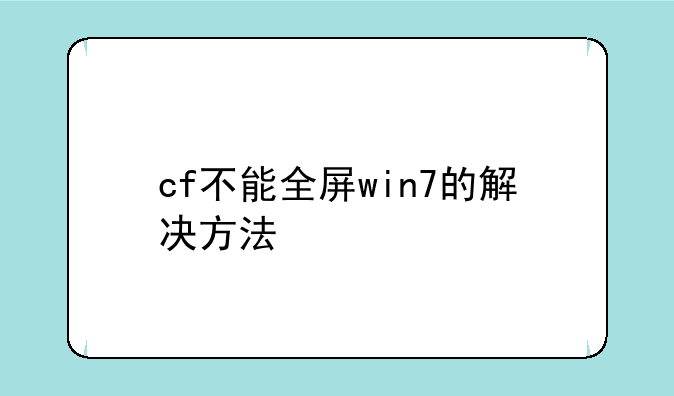
CF不能全屏Win7的解决方法——游戏攻略篇
对于众多《穿越火线》(CF)的玩家而言,在游戏过程中遇到无法全屏显示的问题无疑会影响游戏体验。特别是在Windows 7操作系统下,这一问题尤为常见。本攻略将详细解析CF不能全屏Win7的原因,并提供一系列实用的解决方法玩家重拾流畅的游戏画面。
一、问题分析
CF不能全屏显示的问题,在Windows 7系统环境下,通常与以下几个因素有关:
① 分辨率设置不当:游戏分辨率与系统分辨率不匹配,导致游戏画面无法完全覆盖屏幕。
② 显卡驱动问题:显卡驱动程序过时或损坏,无法正确支持游戏的全屏显示。
③ 系统设置冲突:Windows 7系统的某些设置可能与游戏全屏显示功能产生冲突。
二、解决方法
针对上述问题,以下将提供几种有效的解决方法:
① 调整游戏与系统分辨率
首先,确保游戏分辨率与系统分辨率相匹配。具体步骤如下:
(1)右键点击桌面空白处,选择“屏幕分辨率”。
(2)在“屏幕分辨率”窗口中,查看并记录下当前系统的分辨率。
(3)进入游戏设置,找到分辨率选项,将游戏分辨率调整为与系统分辨率一致。
如果游戏内没有提供与系统完全一致的分辨率选项,可以尝试调整系统分辨率至游戏支持的范围内,或者通过显卡控制面板进行更精细的分辨率调整。
② 更新显卡驱动程序
显卡驱动程序对于游戏的显示效果至关重要。过时或损坏的驱动程序可能导致游戏无法全屏显示。因此,更新显卡驱动程序是解决这一问题的重要手段。
(1)访问显卡制造商的官方网站,如NVIDIA、AMD或Intel。
(2)在支持页面或下载中心,输入显卡型号,搜索并下载最新的驱动程序。
(3)按照提示安装驱动程序,并重启电脑以应用更改。
如果更新驱动程序后问题仍未解决,可以尝试卸载当前驱动程序,并安装旧版或兼容版本的驱动程序。
③ 修改系统设置
在某些情况下,Windows 7系统的某些设置可能与游戏全屏显示功能产生冲突。此时,可以通过修改系统设置来解决问题。
(1)右键点击桌面空白处,选择“图形属性”或进入显卡控制面板(如NVIDIA控制面板、AMD控制面板等)。
(2)在控制面板中,找到与全屏显示相关的设置选项,如“缩放模式”、“全屏设置”等。
(3)根据显卡型号和系统配置,调整相关设置以确保游戏能够全屏显示。
此外,还可以尝试禁用系统的DPI缩放功能,以避免界面元素因缩放而导致显示不全的问题。具体步骤为:打开“控制面板”,选择“外观和个性化”,点击“显示”,在“设置”对话框中取消勾选“使用Windows的DPI缩放代替”。
三、总结
CF不能全屏Win7的问题,虽然会给玩家带来一定的困扰,但通过调整游戏与系统分辨率、更新显卡驱动程序以及修改系统设置等方法,通常可以有效地解决问题。希望本攻略能够帮助到遇到这一问题的CF玩家,让你们在游戏中享受更加流畅、完美的画面效果。
同时,也建议玩家定期更新游戏和系统补丁,以确保游戏的稳定性和兼容性。在遇到问题时,不妨多查阅官方论坛和社区,与其他玩家交流心得,共同寻找解决方案。


